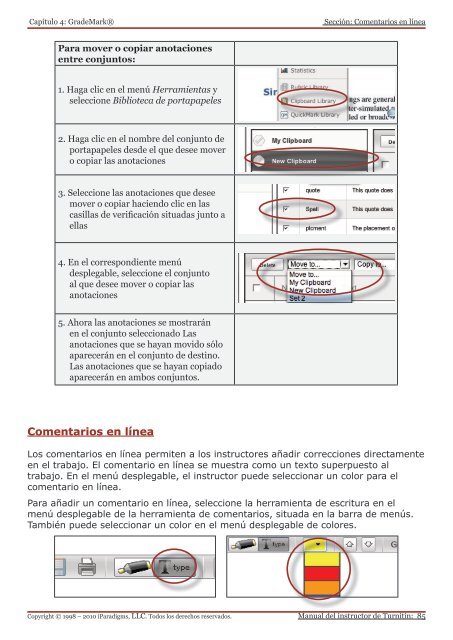Instructor (PDF) - Turnitin
Instructor (PDF) - Turnitin
Instructor (PDF) - Turnitin
You also want an ePaper? Increase the reach of your titles
YUMPU automatically turns print PDFs into web optimized ePapers that Google loves.
Capítulo 4: GradeMark®<br />
Para mover o copiar anotaciones<br />
entre conjuntos:<br />
1. Haga clic en el menú Herramientas y<br />
seleccione Biblioteca de portapapeles<br />
2. Haga clic en el nombre del conjunto de<br />
portapapeles desde el que desee mover<br />
o copiar las anotaciones<br />
3. Seleccione las anotaciones que desee<br />
mover o copiar haciendo clic en las<br />
casillas de verificación situadas junto a<br />
ellas<br />
4. En el correspondiente menú<br />
desplegable, seleccione el conjunto<br />
al que desee mover o copiar las<br />
anotaciones<br />
5. Ahora las anotaciones se mostrarán<br />
en el conjunto seleccionado Las<br />
anotaciones que se hayan movido sólo<br />
aparecerán en el conjunto de destino.<br />
Las anotaciones que se hayan copiado<br />
aparecerán en ambos conjuntos.<br />
Comentarios en línea<br />
Copyright © 1998 – 2010 iParadigms, LLC. Todos los derechos reservados.<br />
Sección: Comentarios en línea<br />
Los comentarios en línea permiten a los instructores añadir correcciones directamente<br />
en el trabajo. El comentario en línea se muestra como un texto superpuesto al<br />
trabajo. En el menú desplegable, el instructor puede seleccionar un color para el<br />
comentario en línea.<br />
Para añadir un comentario en línea, seleccione la herramienta de escritura en el<br />
menú desplegable de la herramienta de comentarios, situada en la barra de menús.<br />
También puede seleccionar un color en el menú desplegable de colores.<br />
Manual del instructor de <strong>Turnitin</strong>: 85